使用过演示文稿的朋友们都知道,常常会在幻灯片的内容上使用超链接可以快速翻到需要的那一页幻灯片。下面小编就来告诉大家如何在WPS演示中使用超链接的命令,一起来看看吧。新建默认模板wps演示文稿,内容版式为空白版式。单击在线素材中的目录项,单击目录选项卡,选中其中一种目录,右击选择快捷菜单中的“插入&rd......
WPS2016数据透视表怎么制作
WPS教程
2022-04-03 22:17:07
1、进入wps2016之后,找到文件所在的位置,打开需要处理的文件,进入Excel主界面之后,点击插入按钮。
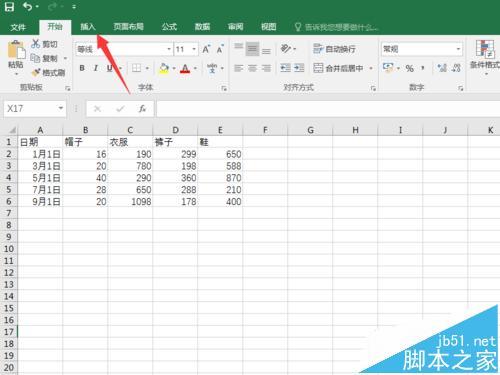
2、点击插入过后,点击一下最左边的数据透视表。
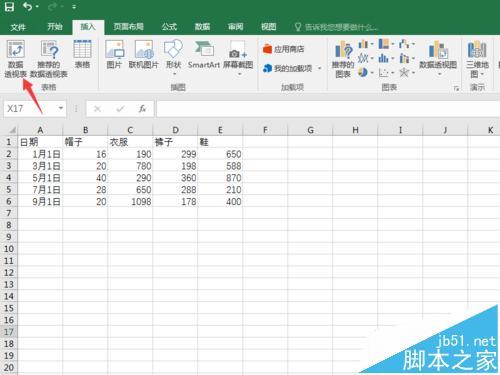
3、进入新界面之后,我们可以点击一下途中的小图标,缩小该框架。
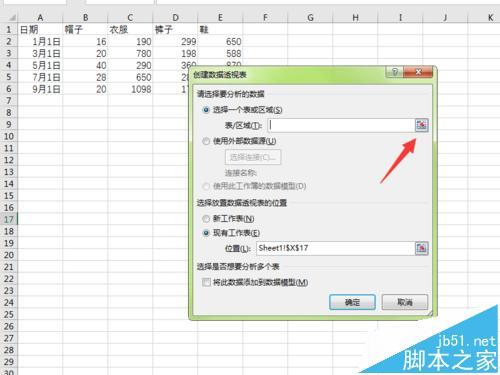
4、再点击鼠标左键,拖拽我们想要设定的区域。这里我们不仅仅要处理数字,内容也要圈上。
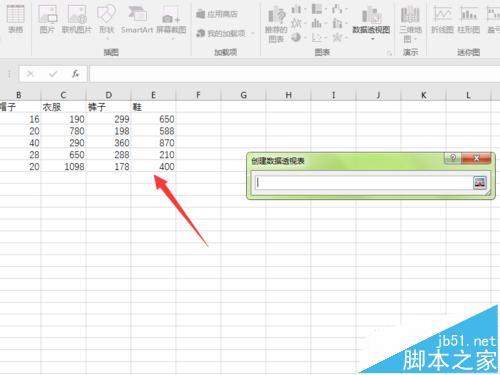
5、圈上之后,在输入框里也会显示出来相应的表格位置。
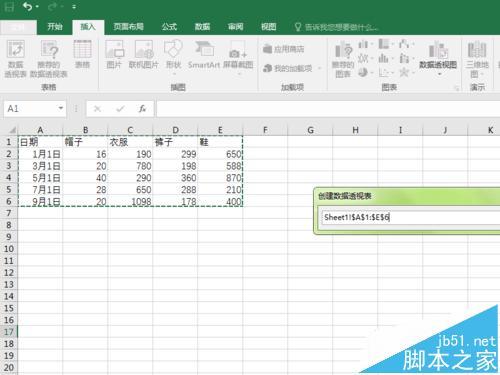
6、再回到刚才的界面,点击最下方的确定按钮。
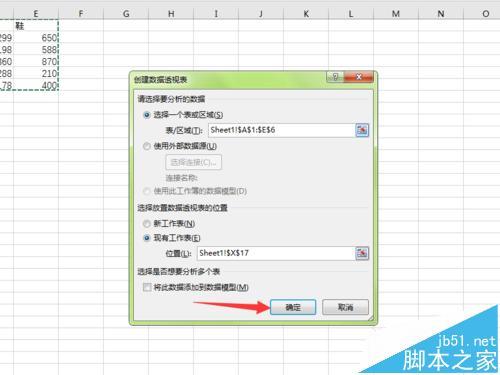
7、这时候,右侧的数据透视表字段内容,将所有你想要计算的内容前面勾上对号。
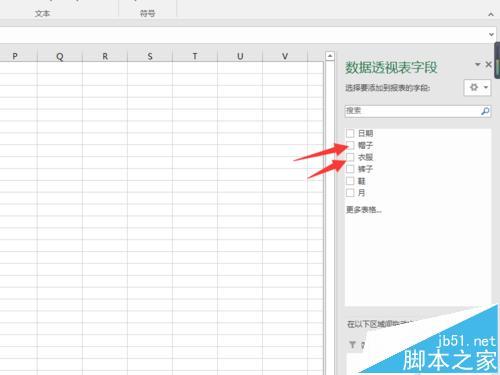
8、如果我们不是要求和,我们需要点击下方的选项中的倒三角号,再在弹出来的框架中选择值字段设置。

9、选择我们想要进行的运算模式,求和或者求积或者其他,然后点击确定按钮,回到刚才的界面。
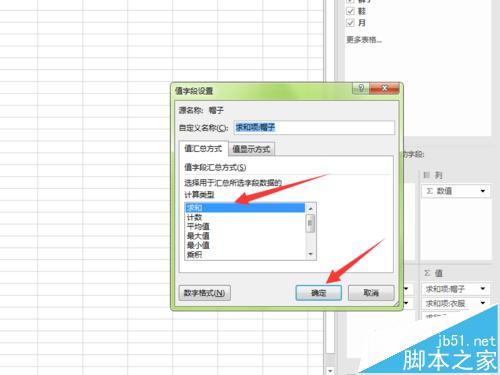
10、我们就可以看到我们设置的数据透视表就完成了,而且直接计算完毕,非常便捷。
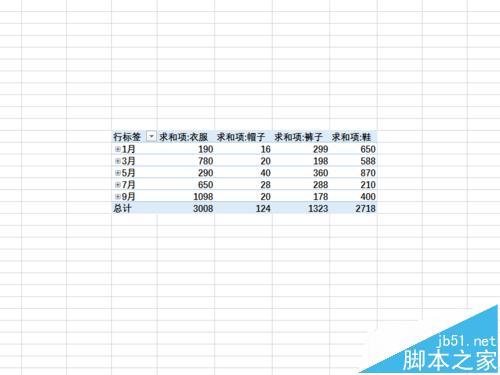
注意事项:
1、我们可以直接利用这个表格。
2、加修改后,我们也可以把计算结果显示在我们之前表格的下方对应位置。
上一篇:如何对wps表进行数据统计 下一篇:wps如何将背景图片保存为图片
相关文章





